Github: C# SMS API
Ovaj članak pokazuje kako možete preuzeti najnoviju C SMS API biblioteku sa GitHub-a. Naučićete kako da preuzmete GitHub Desktop aplikaciju i prijavite se u nju. Takođe ćete naučiti kako da klonirate repozitorijum sa interneta. Pretpostavljamo da ste već koristili GitHub i da ste upoznati sa Visual Studio-om. Biće vam prikazane neke važne informacije i dobro strukturisani korak po korak uputi. Nadamo se da ćete smatrati predstavljene upute korisnim.
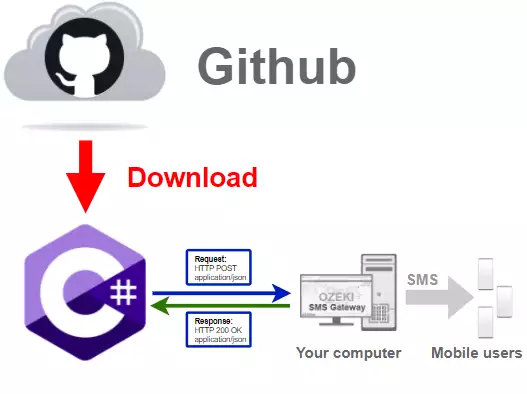
Da biste preuzeli C# SMS API sa GitHub-a:
- Preuzmite GitHub Desktop
- Prijavite se na GitHub.com
- Konfigurišite Git
- Klonirajte C# SMS API sa interneta
- Izaberite c-sharp-send-sms-http-rest-ozeki biblioteku
- Otvorite Ozeki.Libs.Rest.CSharp.sln
- Pokrenite C# SMS API projekat
- Proverite poslatu SMS poruku u Ozeki SMS Gateway-u
U ovom videu, naučićete kako da preuzmete GitHub Desktop aplikaciju. Video će početi otvaranjem stranice za preuzimanje GitHub Desktop-a i odvesti će vas do trenutka kada instalacioni program bude na vašem računaru. Video traje samo 1 minut, i naučićete sve potrebne informacije da završite proceduru preuzimanja.
Preuzimanje GitHub desktop-a
Da biste pristupili stranici za preuzimanje GitHub Desktop-a, moraćete da otvorite link. Ovde možete dobiti najnoviju verziju programa. Kliknite na ljubičasto dugme Download for Windows (Slika 1). Ovo će pokrenuti proces preuzimanja. Sačekajte da pretraživač završi proces pre nego što nastavite.
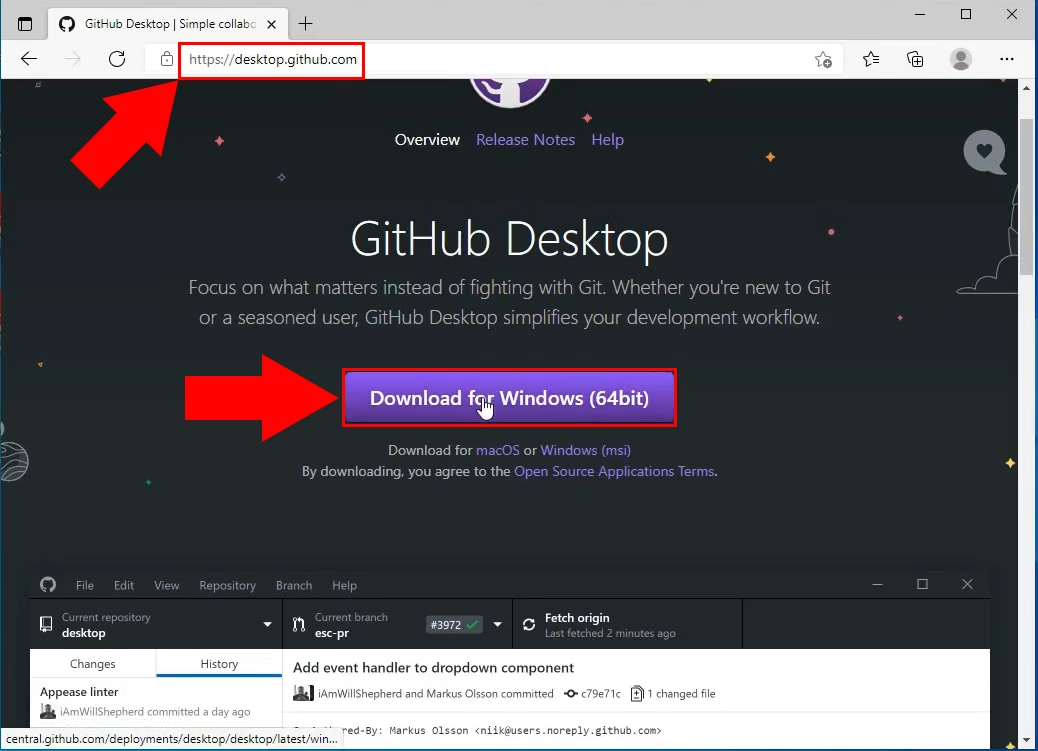
U ovom videu, pokazaćemo vam kako da pokrenete proces instalacije za GitHub Desktop. Počeće pokretanjem instalera i odvesti će vas do trenutka kada budete imali funkcionalni softver na vašem računaru. Takođe ćete naučiti kako da se prijavite u GitHub Desktop aplikaciju. Video traje samo 1 minut i veoma je detaljan. Nećete imati problema sa razumevanjem koraka.
Pokretanje instalera
Ako je vaš pretraživač završio preuzimanje instalera, potražite ga u folderu za preuzimanja na vašem računaru. Kliknite na njega da biste pokrenuli proces instalacije. To će biti aplikacioni fajl pod nazivom GitHubDesktopSetup-x64.
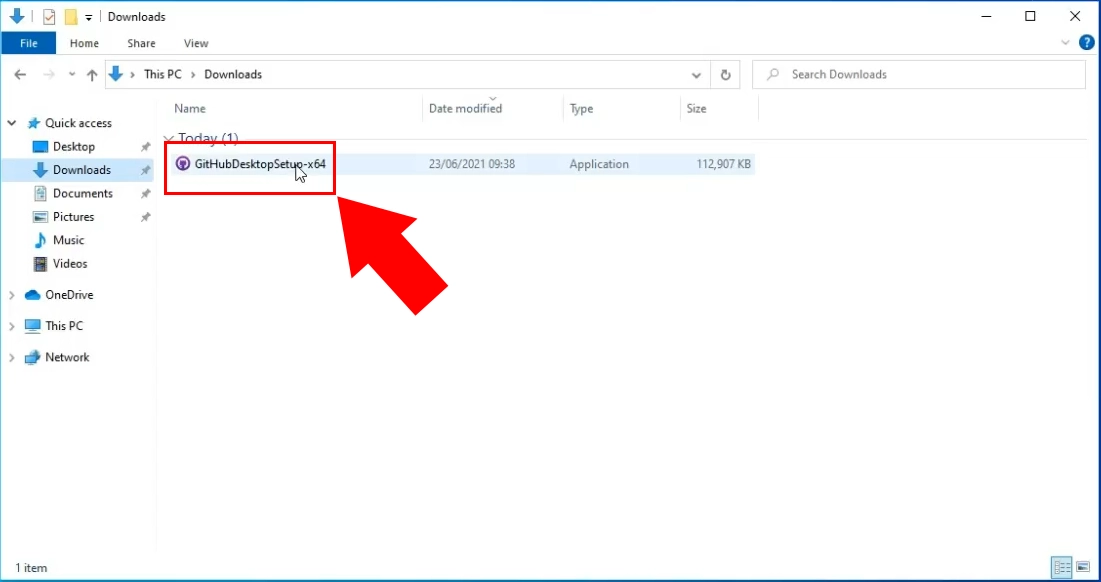
Nakon što pokrenete proces instalacije, biće vam prikazan prozor vidljiv na Slici 3. To znači da se GitHub Desktop aplikacija instalira na vašem računaru. Aplikacija će se pokrenuti čim ovaj prozor nestane.
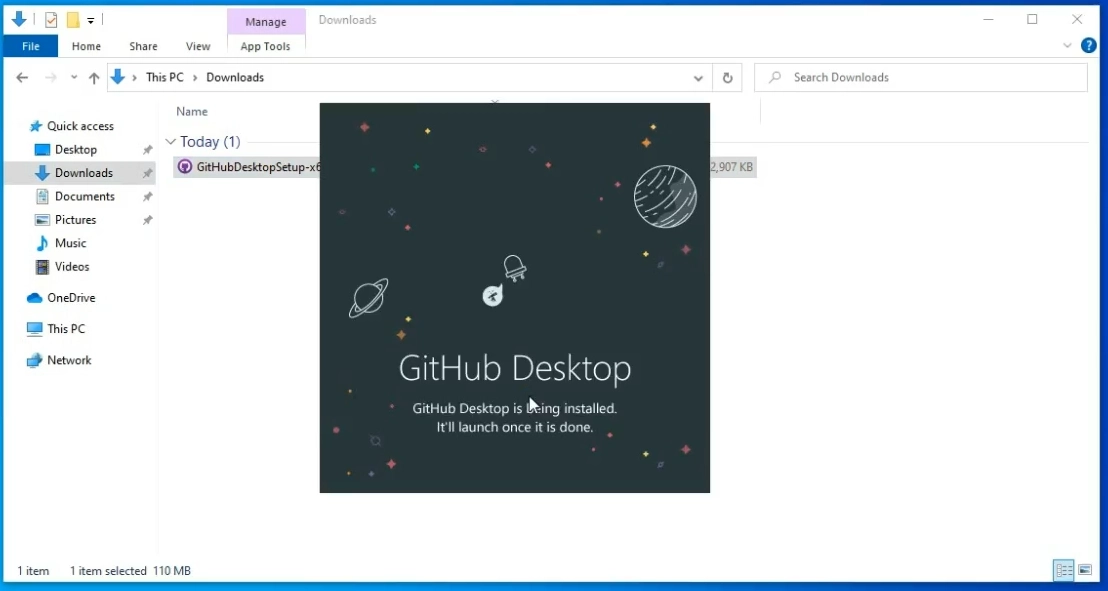
Sledeći korak je prijava u GitHub Desktop aplikaciju. Ovo će zahtevati podatke za prijavu vašeg GitHub korisničkog naloga. Kliknite na dugme Sign in to GitHub.com da biste došli do prozora za prijavu. Ako nikada niste koristili GitHub, možete kreirati novi korisnički nalog na ovoj stranici. Kliknite na link Create free account koji se nalazi iznad dugmeta za prijavu. To će vas odvesti na stranicu za kreiranje novog korisničkog naloga.
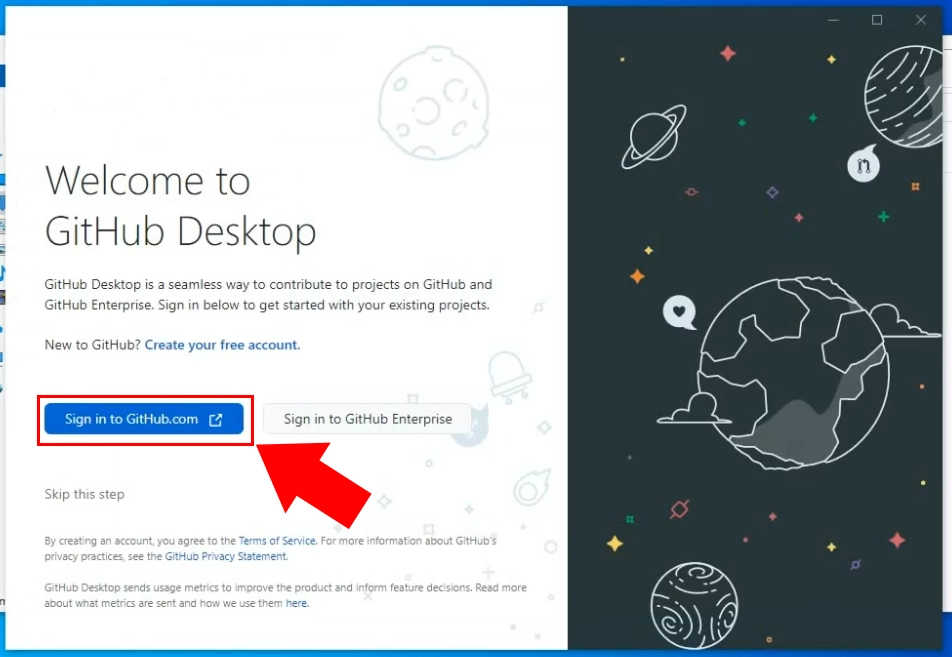
Dugme će otvoriti novi prozor pretraživača, gde se morate prijaviti (Slika 5). Na ovoj stranici, morate koristiti korisničko ime i lozinku za vaš GitHub nalog. Unesite oba u odgovarajuća polja i kliknite na dugme Sing in da biste nastavili sa sledećim korakom.
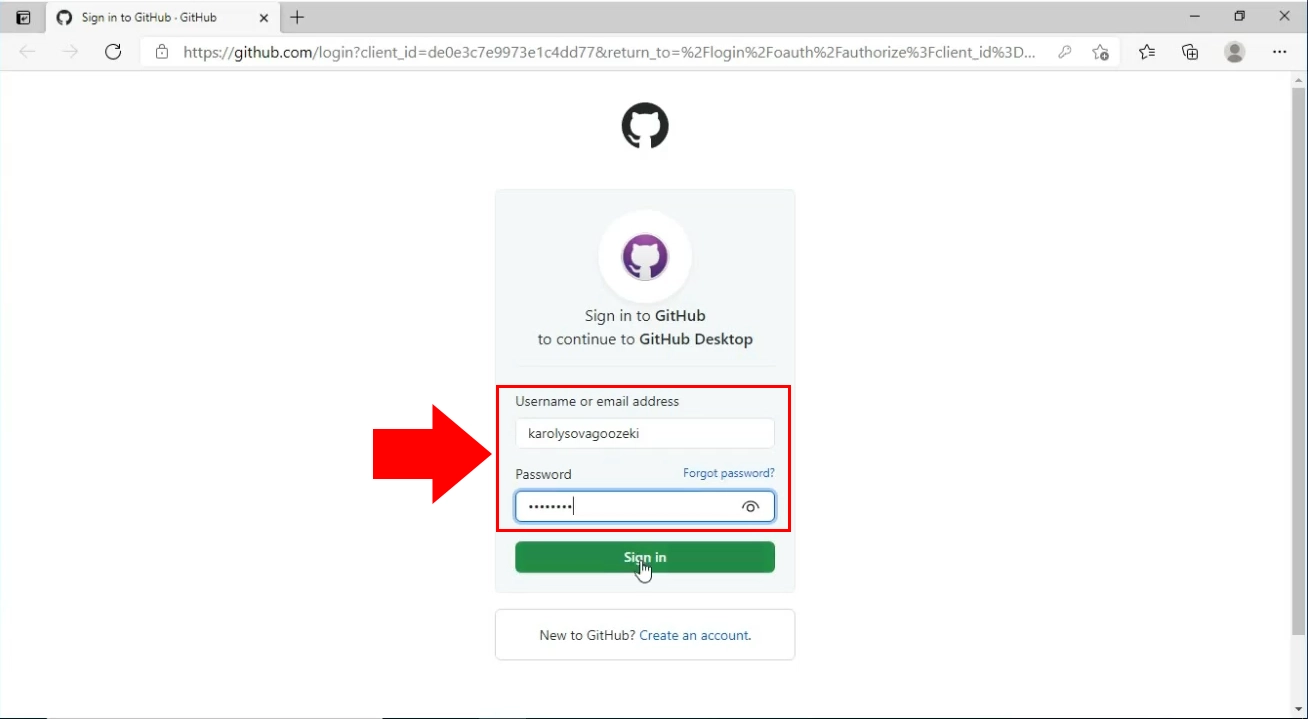
Korak Configure Git će definisati koje informacije će biti vidljive kao detalji commit-a. Označite polje Use my GitHub account name and email address (Slika 6). To znači da će informacije sa vašeg GitHub naloga biti korišćene za identifikaciju commit-a koje kreirate. One će biti vidljive svim drugim GitHub korisnicima. Kliknite na dugme Finish da potvrdite vaša podešavanja.
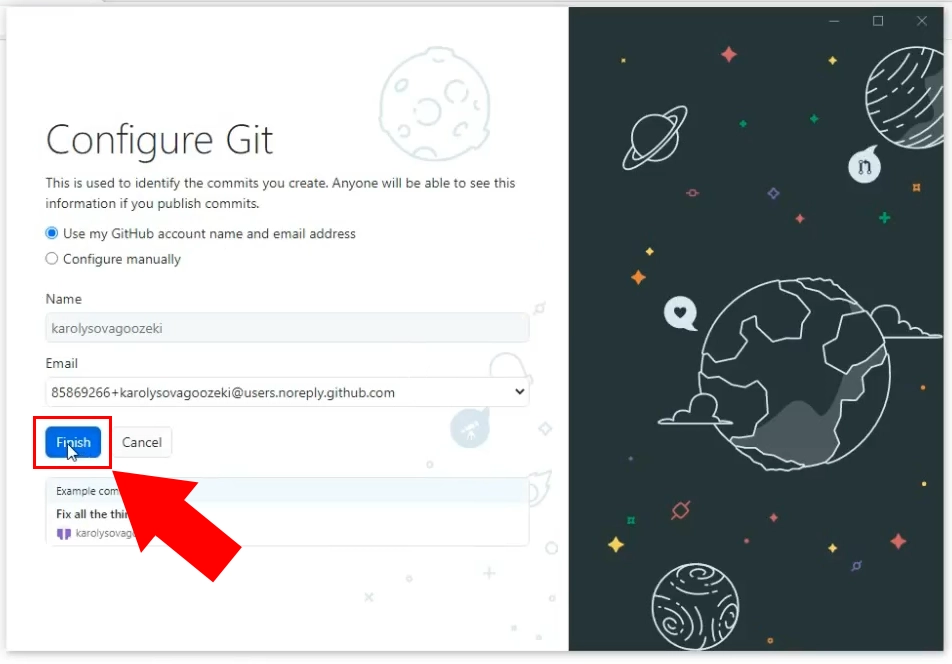
Клонирајте Ozeki.Libs.Rest.Csharp репозиторијум
У следећем видеу ћете видети како да клонирате репозиторијум. Почеће са почетном страницом GitHub десктоп апликације и водиће вас до тога да имате клонирани репозиторијум на свом рачунару за уређивање. У видеу, пружамо детаљан водич о томе како да копирате URL репозиторијума који желите да клонирате и где да га налепите. Остало је на GitHub Desktop-у. Видео траје 54 секунде, али има све кораке детаљно објашњене. Нећете имати проблема да га пратите.
Клонирајте репозиторијум са интернета
Да бисте направили било какве измене у репозиторијуму, потребно је да преузмете датотеке на свој рачунар. То значи да их можете уређивати ван мреже. Неопходно је да имате своју копију датотека пре уређивања. На страници Хајде да почнемо, можете изабрати опцију Креирајте репозиторијум за учење ако желите да сазнате више о GitHub десктопу. Да бисте уредили датотеке Ozeki репозиторијума, изаберите опцију Клонирајте репозиторијум са интернета (Слика 7). Отвориће се нови прозор где треба да копирате URL репозиторијума који желите да клонирате.
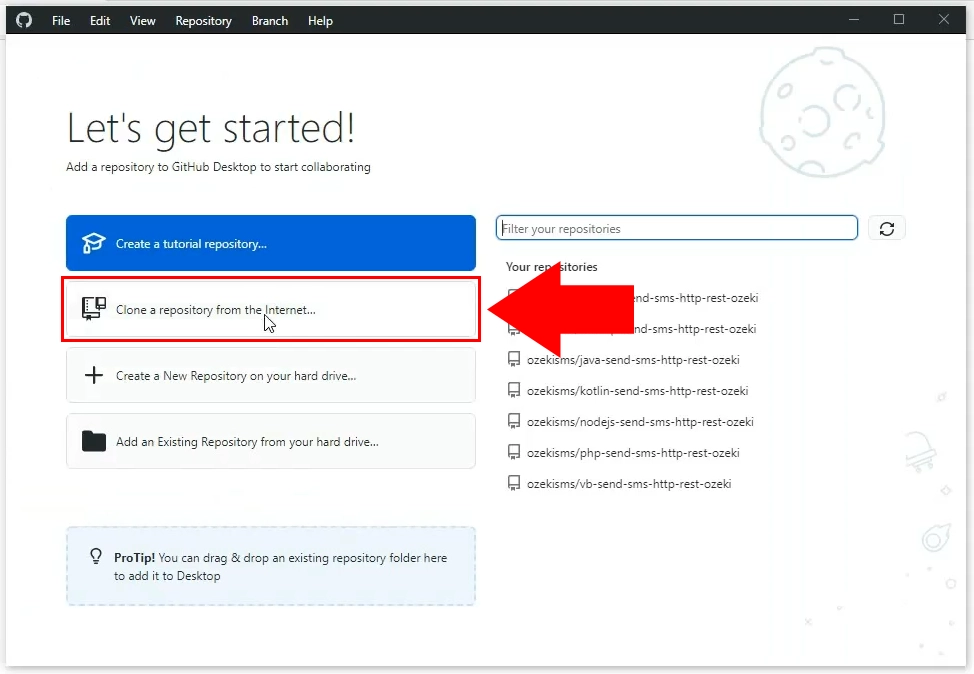
Сада треба да копирате URL репозиторијума који желите да клонирате. Да бисте то урадили, отворите GitHub у свом прегледачу и отворите репозиторијум. Да бисте копирали URL, имате две могућности. Прва опција је да потражите зелено дугме Code које се налази изнад листе датотека (Слика 8). Кликните на њега и потражите URL. Ако сте га пронашли, кликните на икону за копирање са десне стране. Друга метода је једноставно копирање URL-а са десктопа. Резултат ће бити исти URL.
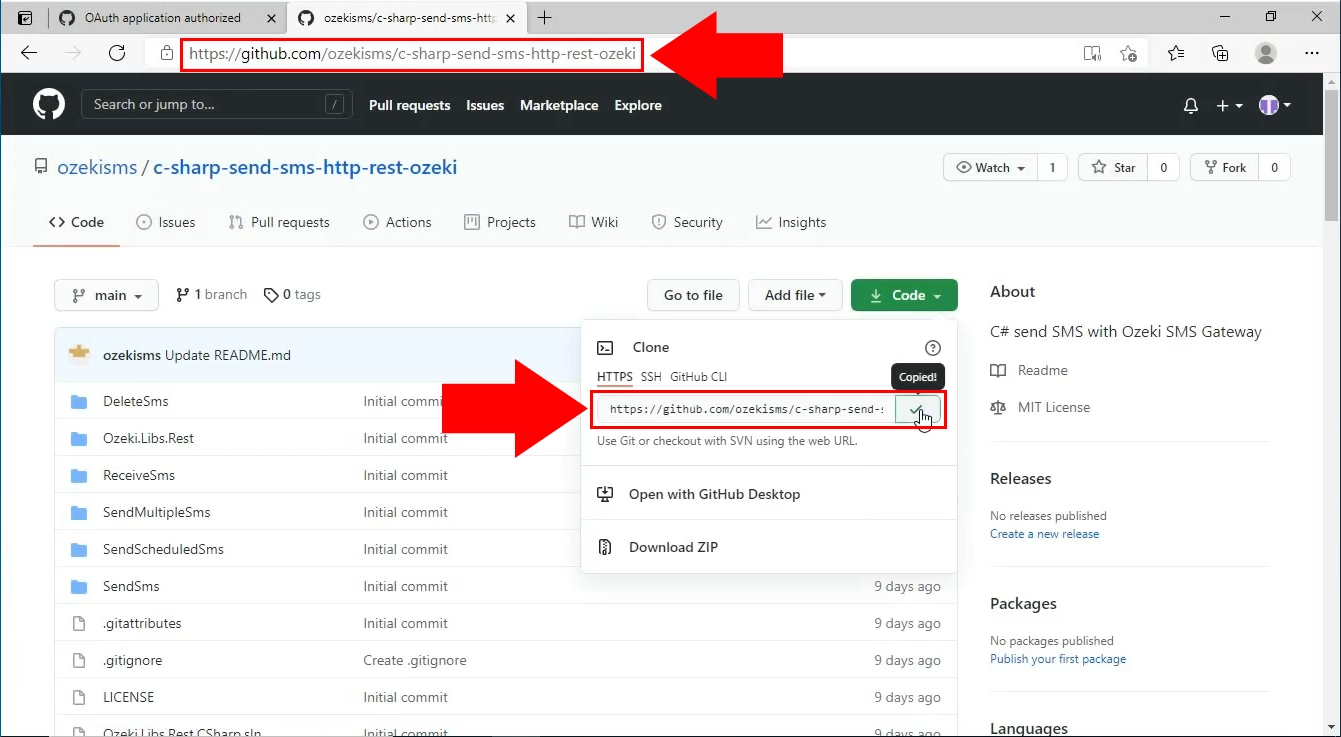
Налепите URL у форму за клонирање репозиторијума. Овде можете поставити који репозиторијум да клонирате помоћу текстуалног поља Repository URL (Слика 9). У пољу Local path, потребно је да унесете путању где ће бити креирана нова фасцикла за чување датотека.
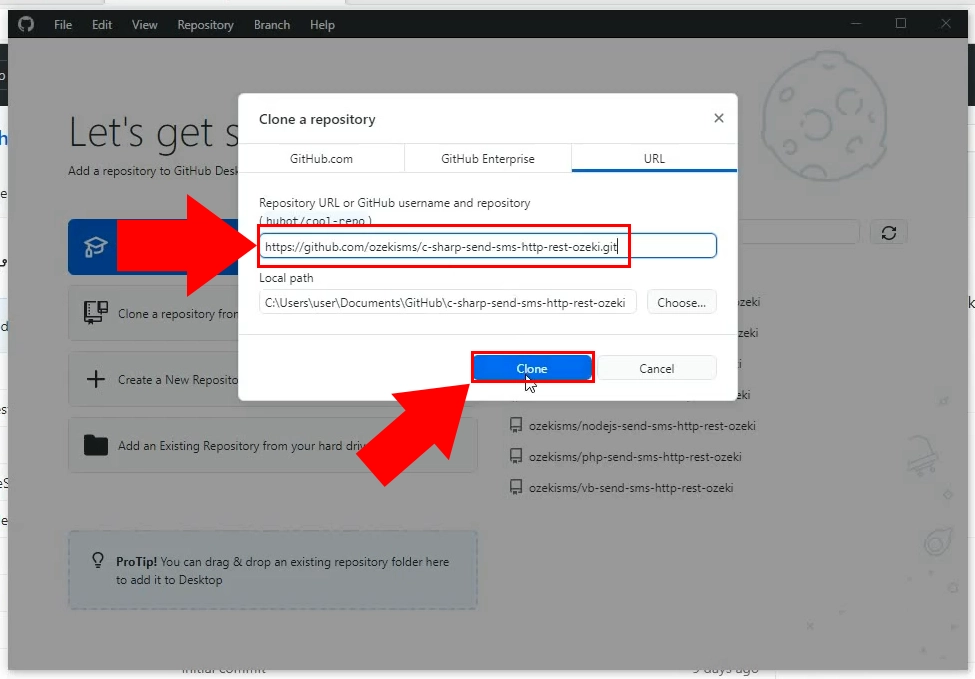
Отворите фасциклу коју сте навели за клонирање репозиторијума. Да бисте то урадили, копирајте путању из форме и налепите је у траку за претрагу у File Explorer-у (Слика 10). Притисните ентер и почеће учитавање фасцикле.
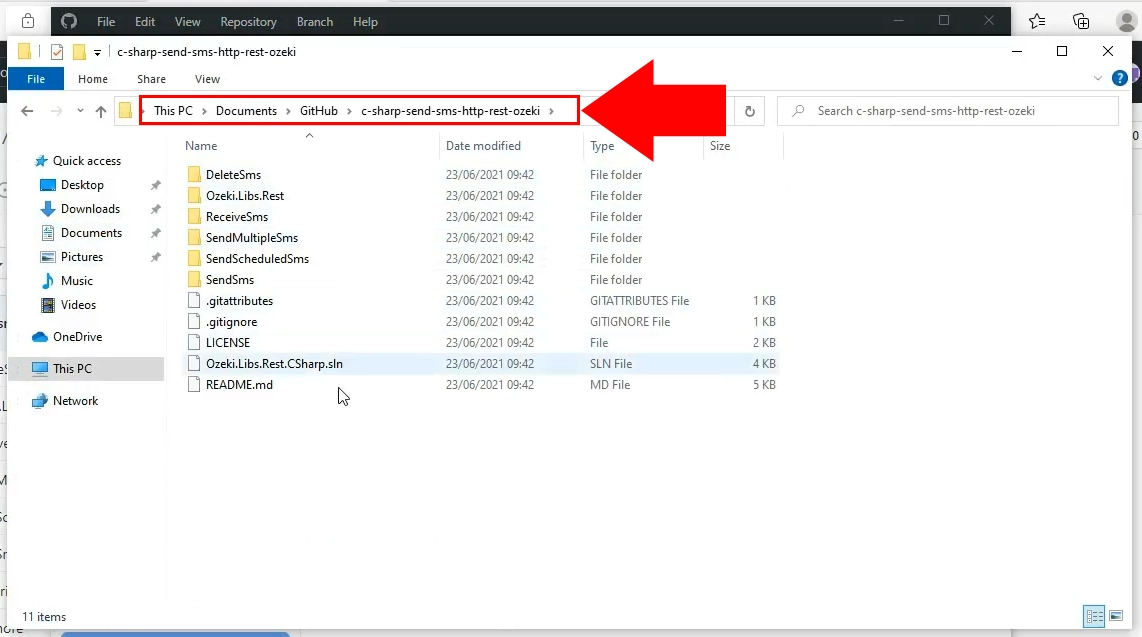
У последњем видеу, научићете како да користите репозиторијум који сте управо клонирали на свој рачунар. Видео ће почети са отвореном директоријом где се налазе клониране датотеке. Завршиће се са успешно покренутим пројектом за слање више SMS-ова. Научићете како да покренете пројекат и како да проверите његов лог. Видео траје само 1:38 и садржи све кораке које треба да предузмете у детаљном формату.
Покрените Visual Studio пројекат
Да бисте покренули пројекат где можете да уређујете код, потражите датотеку Ozeki.Libs.Rest.CSharp. Отворите датотеку и покренуће се Visual Studio. Тамо можете уређивати код по својој жељи.
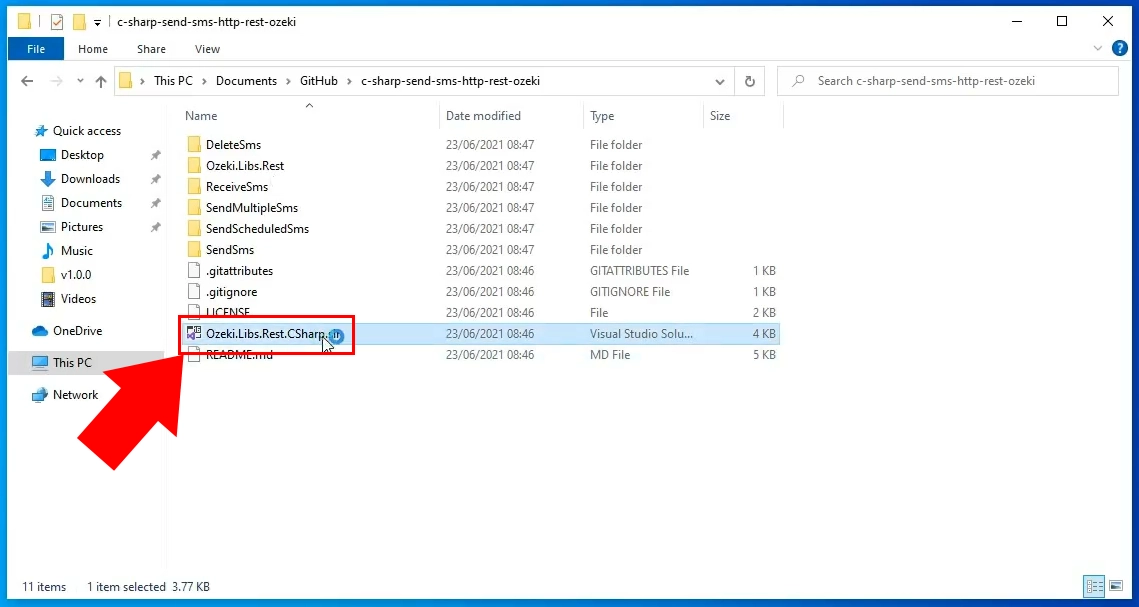
Кликните на дугме Send Sms које се налази на врху GUI-а апликације (Слика 12). Ово ће покренути скрипту и можете почети са слањем SMS-ова. У панелу за уређивање кода, можете правити измене у коду да бисте га покренули по својим жељама.
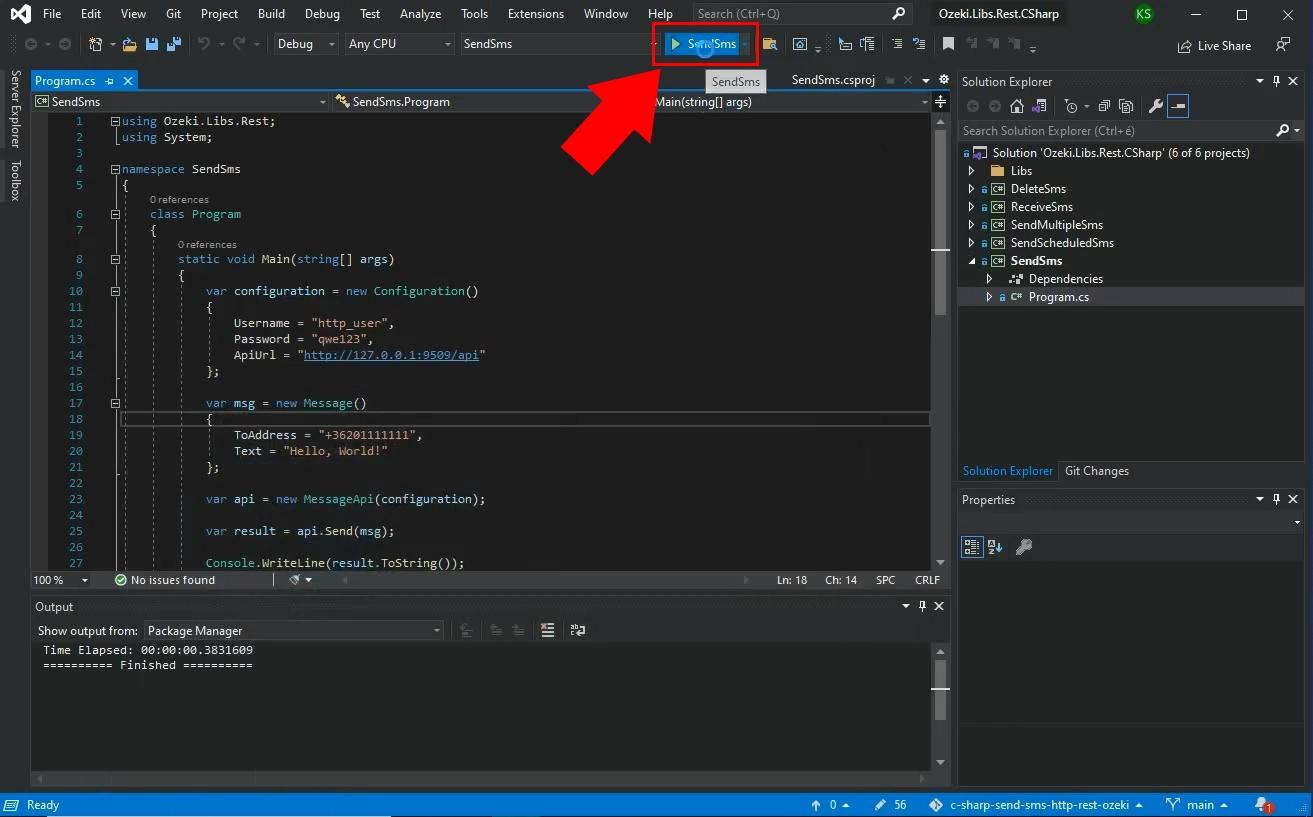
Сада ћете добити одговор од C# пројекта. Видећете резултат процеса слања SMS-а, број телефона примаоца и текст поруке. Као што можете видети на Слици 13, видећете то исписано на конзолном прозору.
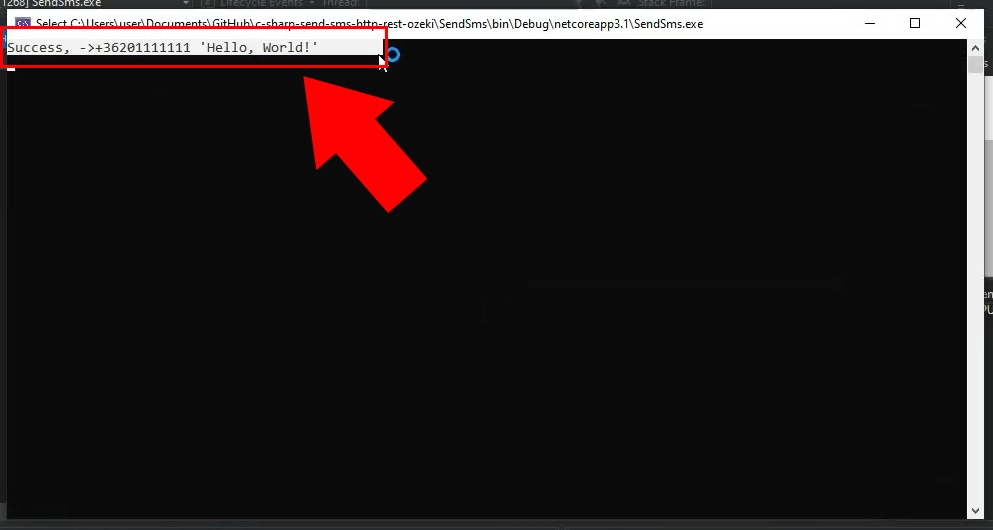
У случају успешног слања, можете видети послату поруку у Sent фасцикли Ozeki SMS Gateway-а. Да бисте је пронашли, отворите Ozeki SMS Gateway и потражите Sent фасциклу у панелу са детаљима корисника са леве стране (Слика 14).
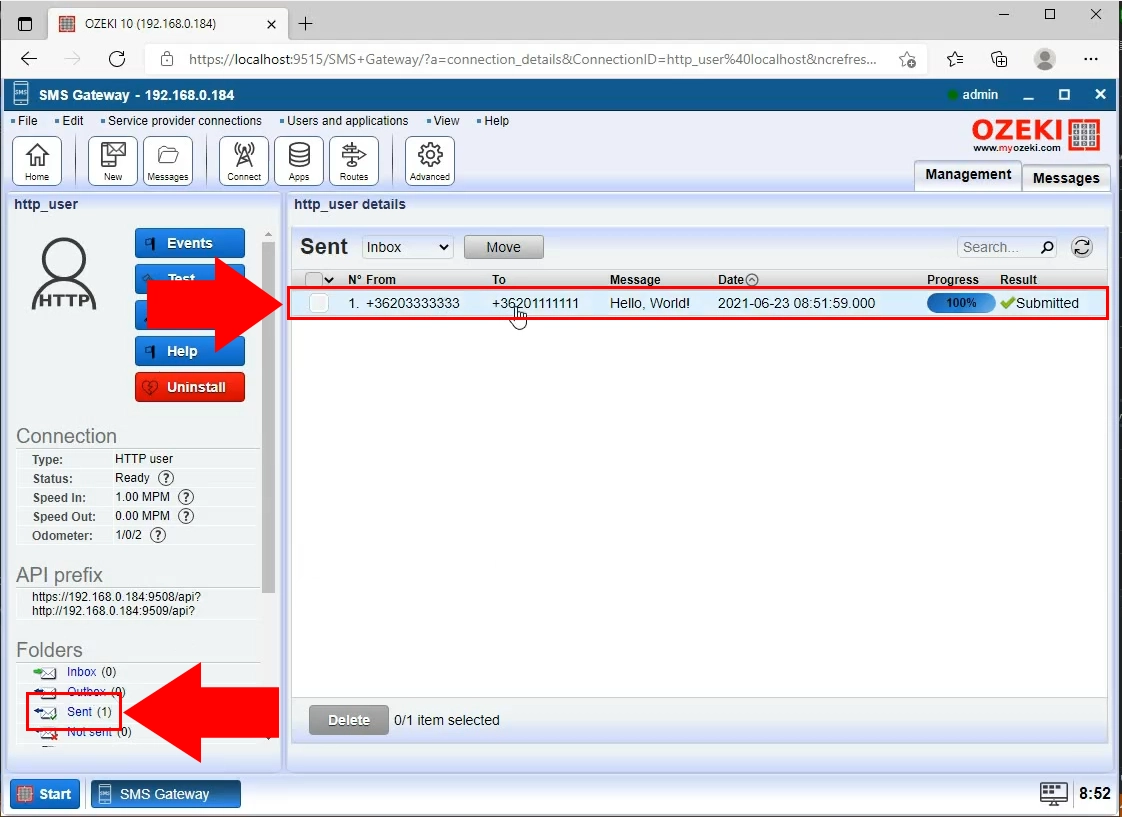
Završne misli
Ovaj članak je napisan kako bi objasnio kako da preuzmete C# SMS API sa GitHub-a. Prateći ove uputstva, možete kreirati rešenje za nekoliko minuta. Slanje SMS poruka je brzo i jednostavno sa ovom inovacijom korišćenjem Ozeki SMS Gateway-a. Važno je napomenuti da Ozeki SMS Gateway omogućava logovanje SMS poruka u bazu podataka i nudi razne mogućnosti izveštavanja kako biste dobili više informacija o vašoj SMS komunikaciji, tako da su funkcije nadzora na raspolaganju.
Ako želite da saznate više zanimljivih činjenica o prednostima drugih sličnih rešenja, posetite Ozeki-ovu stranicu sa tutorijalima gde možete pročitati o stvarima kao što su brisanje u C#.
Sada jedino što preostaje je da preuzmete Ozeki SMS Gateway i počnete da radite!
